Rumah >hujung hadapan web >Tutorial PS >ps怎么编辑图片上文字
ps怎么编辑图片上文字
- 藏色散人asal
- 2019-10-29 10:26:558159semak imbas

ps怎么编辑图片上文字?
ps更换图片的文字还是很简单,属于ps基础。下面是教程:
1、打开Ps,快捷键Ctrl+O打开我们要更改的素材。

2、在工具箱内找到修补工具。
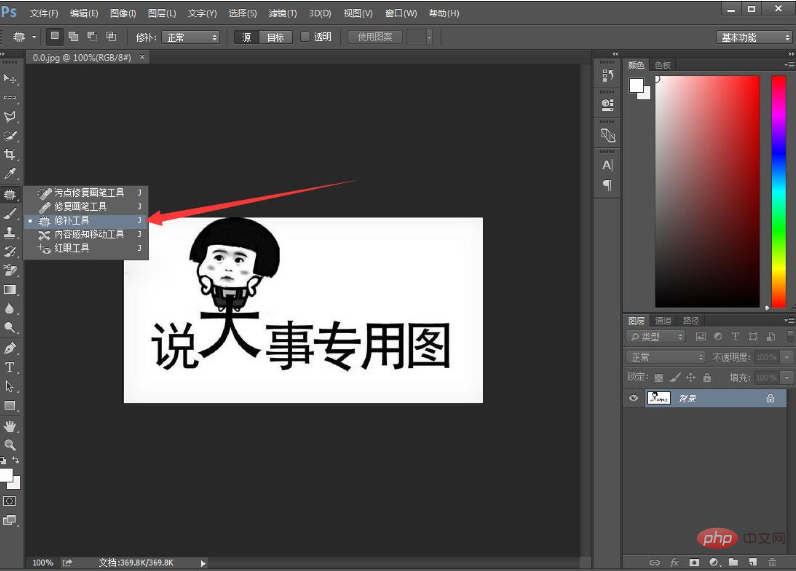
3、使用修补工具做出选区,然后使用鼠标左键拖动选区,这样就将不要的文字去掉了。
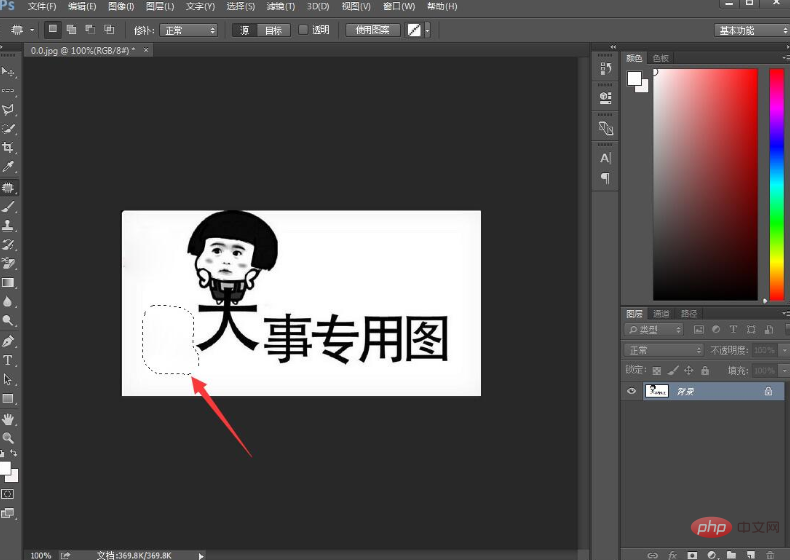
4、在工具箱内找到文字工具。

5、选择文字工具后,在上面的设置里设置字体,字体大小及颜色。
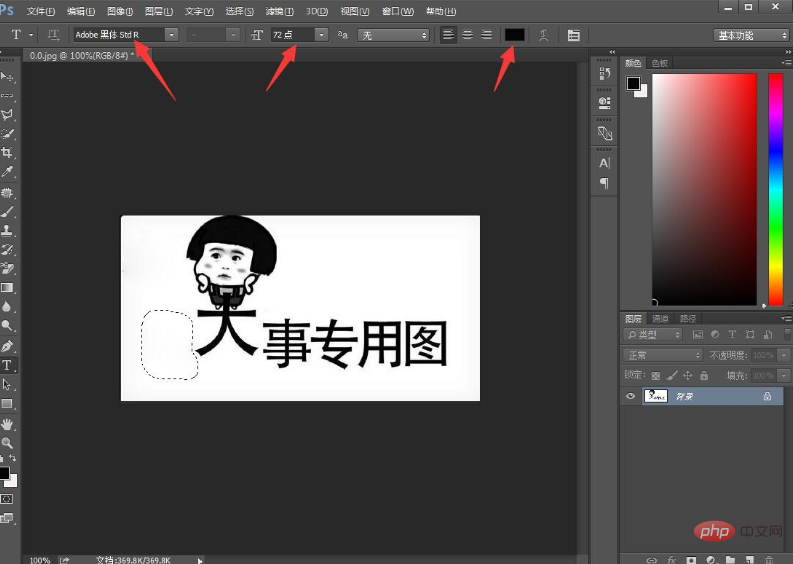
6、再去掉的文字处点击鼠标左键输入我们需要的文字,通过这种方法我们就修改了图片中的文字。

Atas ialah kandungan terperinci ps怎么编辑图片上文字. Untuk maklumat lanjut, sila ikut artikel berkaitan lain di laman web China PHP!
Kenyataan:
Kandungan artikel ini disumbangkan secara sukarela oleh netizen, dan hak cipta adalah milik pengarang asal. Laman web ini tidak memikul tanggungjawab undang-undang yang sepadan. Jika anda menemui sebarang kandungan yang disyaki plagiarisme atau pelanggaran, sila hubungi admin@php.cn
Artikel sebelumnya:ps头发边缘杂色怎么修Artikel seterusnya:会ps能找什么工作

